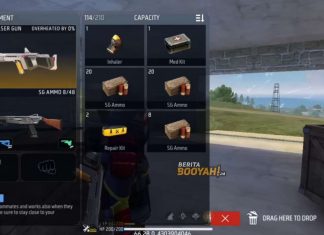Hi Sobat Booyah!
Free Fire memang merupakan game mobile yang umumnya dimainkan di smartphone Android dan iOS. Namun, ada beberapa cara lain untuk memainkan game ini, seperti memainkannya menggunakan emulator PC.
Namun, apakah kamu pernah main Free Fire di layar TV? Belum pernah, kan?
Pastinya bakal seru kalau kalian bermain Free Fire sambil ditayangkan di layar TV agar teman dan keluarga di rumah bisa menyaksikan aksi kamu.
Nah, buat kamu yang ingin mencoba bermain Free Fire sambil menayangkannya di layar TV, kami punya solusinya. Dilansir dari techtudo, berikut 3 cara bermain Free Fire di layar TV!
Gunakan Fitur “Screen Share”

Agar layar smartphone kamu bisa ditayangkan di layar smart TV, smartphone kamu harus bisa menggunakan fitur Miracrast Protocol. Sayangnya, tidak semua tipe smartphone memiliki fitur ini.
Untuk mengecek apakah smartphone kamu memiliki fitur ini, bukalah “Broadcast Setting”. Pada smartphone Android 5.0 ke atas, kamu bisa menemukan fitur ini di “Notification”.
Nama fitur ini berbeda-beda pada setiap merk smartphone, seperti “Screen Share”, “Transmit”, atau “Smart View”.
Selanjutnya, kamu hanya perlu klik tombol tersebut, pilih “Select Smart TV”. Sebagai catatan, Smart TV yang digunakan harus dalam keadaan menyala dan terhubung dengan jaringan Wi-Fi yang sama dengan smartphone kamu.
Baca Juga Tutorial Cara Buat Video Intro Untuk Channel Gaming
Baca Juga Buat Smartphone Kentang, Tutorial Rekam Layar Ini Dijamin Anti Lag!
Menggunakan Dongle HDMI

Dongle HDMI merupakan sebuah gadget yang digunakan untuk mentransfer layar smartphone kamu ke layar TV. Ada beberapa model Dongle HDMI yang paling umum, seperti Chromecast, Xiaomi Mi Box, dan Apple TV.
Jika menggunakan Chromecast, kamu harus terlebih dahulu meng-install aplikasi Google Home di smartphone kamu. Selanjutnya, kamu perlu menyambungkan Chromecast dan smartphone kamu menggunakan jaringan Wi-Fi yang sama.
Gunakan PC dengan Emulator BlueStacks

Cara lain untuk menikmati game Free Fire di layar TV adalah dengan menggunakan opsi “Screen Transmission” pada PC. Dengan emulator BlueStacks, kamu bisa bermain Free Fire di PC, kemudian menyalurkannya ke layar TV.
Berikut langkah-langkahnya:
- Download dan Install BlueStacks di PC kamu.
- Jalankan aplikasi BlueStacks, masuk ke Google Play dan download Free Fire.
- Jalankan aplikasi Free Fire, klik icon Windows toolbar dan pilih “Connect”.
- Pilih Smart TV yang tersambung dengan jaringan Wi-Fi yang sama dengan PC kamu.
Selain itu, kamu juga bisa langsung tayangkan permainan Free Fire dari PC kamu ke layar TV dengan menggunakan kabel HDMI.
Kamu hanya perlu menyambungkan PC dan TV kamu dengan menggunakan kabel HDMI, dan nyalakan Free Fire di BlueStacks.
Itulah beberapa cara untuk bermain Free Fire di layar TV. Langsung saja coba dan tunjukkan kehebatanmu bermain Free Fire ke keluargamu di rumah!